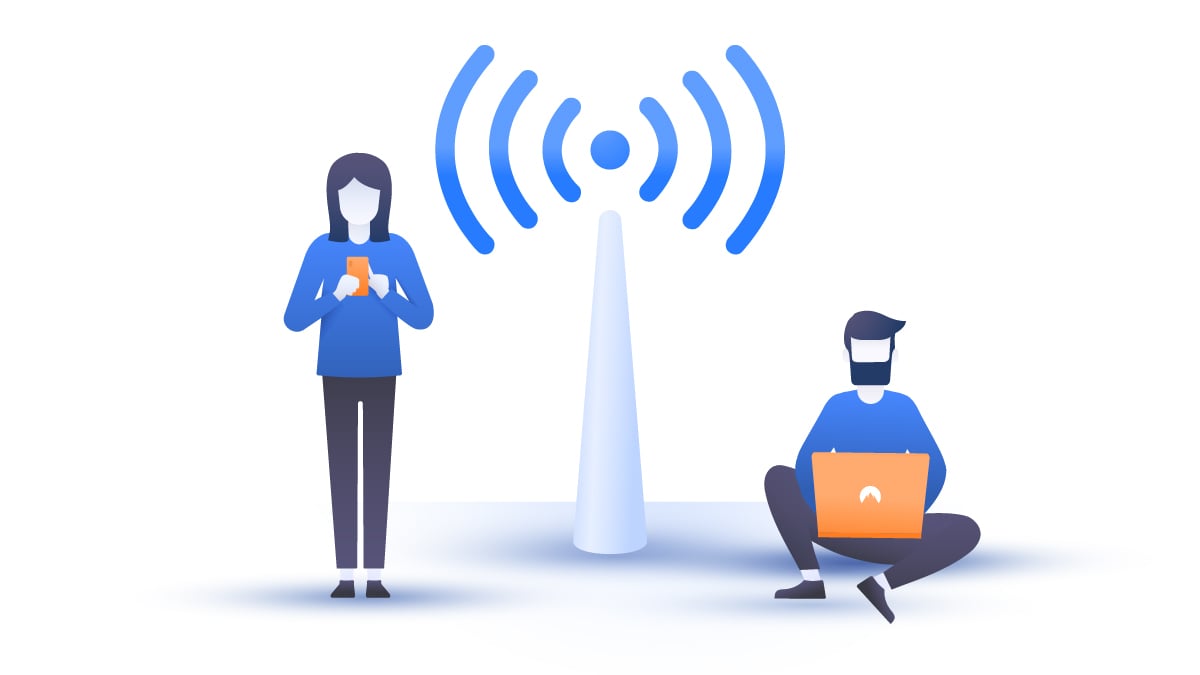Como mudar as passwords do Wi-Fi
Saber a password do Wi-Fi é fácil; saber como mudá-la pode ser mais difícil. Verifique em seguida como fazê-lo e, mais importante ainda, distinguir a diferença entre as duas passwords do Wi-Fi, isto é, entre a da rede propriamente dita e a do router.
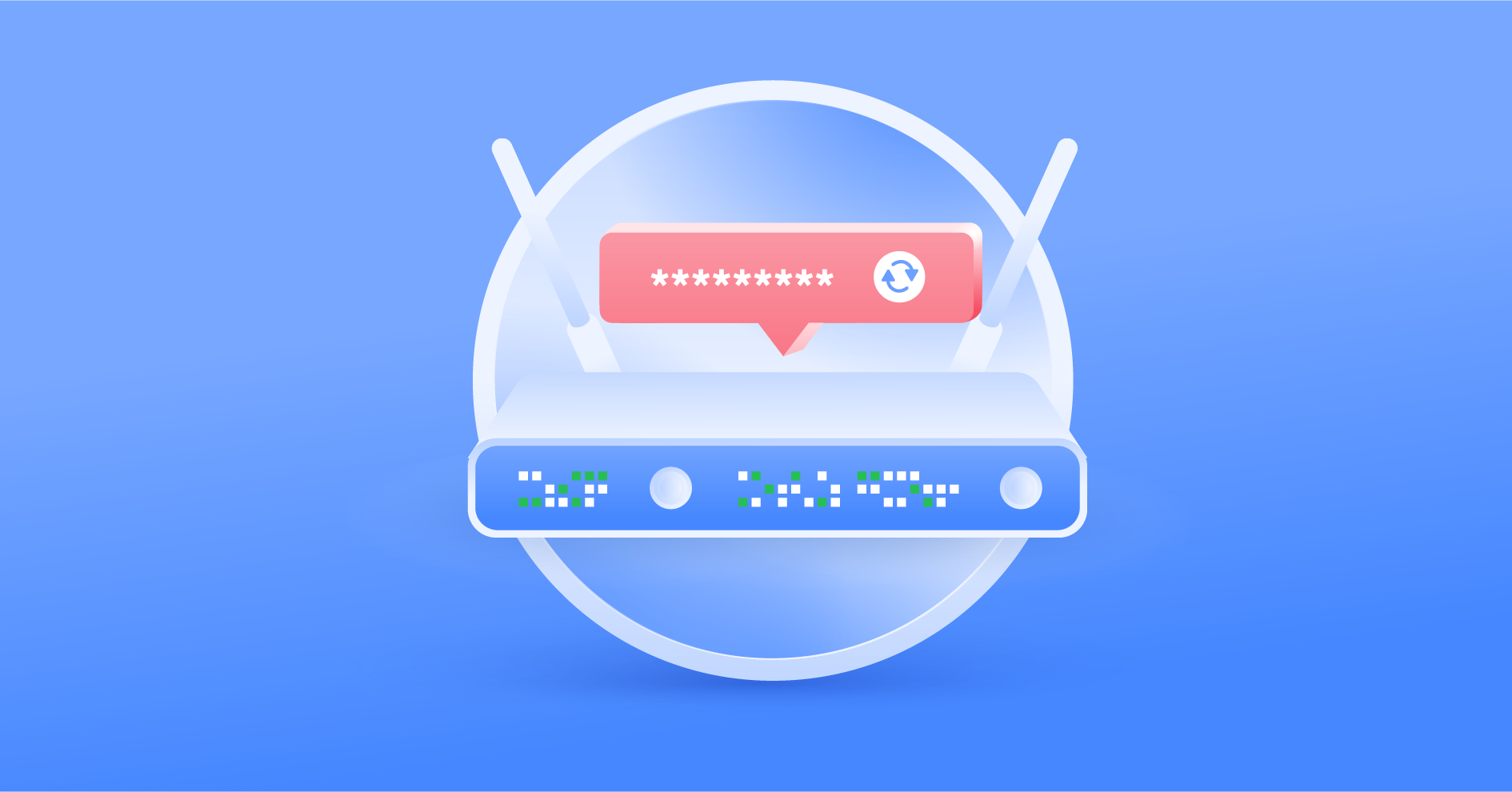
Tabela de Conteúdo
Password do Wi-Fi e do router: qual a diferença?
Costumamos falar em mudar a password do Wi-Fi ou do router como se fossem sinónimos. Também se diz “como mudar a palavra passe da internet” ou “a password da rede” com frequência. Mas este uso é incorreto. Importa conhecer os conceitos para distinguir entre os dois tipos de senha.
Nome de Wi-Fi ou SSID
O nome de Wi-Fi, mais propriamente o SSID, é o nome que se vê ao tentar ligar-se a uma rede Wi-Fi. Normalmente trata-se de uma combinação de letras e números atribuída pelo Fornecedor de Acesso à Internet; costuma poder ser encontrado no fundo ou na lateral do router. Algo como NOS-1ZZ0 ou MEO-1Z2AB3.
O utilizador pode mudar esta combinação para um nome personalizado, de modo a que seja mais fácil de identificar quando o computador ou o telemóvel detetam a rede juntamente com as dos vizinhos. Para uma empresa ou pequeno negócio, faz todo o sentido mudar o nome da rede para alinhá-lo com a comunicação corporativa. Especialmente se estiver aberto ao público: para os clientes de um café ou restaurante que queiram ligar-se, é mais lógico que a rede tenha o nome do estabelecimento, e não NOS-1ZZ0.
Router
Para mudar o nome de Wi-Fi e a respetiva senha, será também necessário mudar o nome de login (ou nome de utilizador ou administrador) do router e respetiva senha. O nome de login e a senha do router são distintos e nada têm a ver com a rede Wi-Fi. Vejamos em seguida como mudar os dados de acesso em ambos os casos.
Como mudar a senha do Wi-Fi e o nome
Para aceder à interface web que lhe permita mudar a password e o nome da rede, router, deverá saber qual o IP do router. Por exemplo, o IP 192.168.1.1 é o endereço padrão da maioria dos routers da marca Linksys. Em seguida:
- Insira o endereço de IP do seu router na barra de endereços do seu browser.
- Coloque o nome do router e a respetiva senha. Se não sabe o nome do router, veja o guia mais abaixo. Tenha em atenção que a gestão do router pode estar bloqueada para a rede wireless, sendo necessário ligar diretamente (por cabo) o seu computador ao router.
- Depois de aceder à interface do router, procure o menu de Definições (Settings). Em seguida, procure por Wireless, Wi-Fi ou Conexão.
- Finalmente, selecione o menu Nome da Rede ou SSID. A designação dependerá do seu router, mas ambos referem-se ao seu nome de Wi-Fi. Clique para mudar o nome da rede e a respetiva password. Escolha uma senha segura (com letras e números, e não baseadas em nomes, datas de nascimento ou referências comuns).
Como mudar a password do router
A maioria dos routers vem com um nome de utilizador (username) e senha (password) pré-definidos de fábrica, comuns a todos os equipamentos. Isso faz com seja mais fácil aceder às configurações do router do que “hackear” a password do Wi-Fi.
Deverá encontrar os dados de acesso no manual do router ou no próprio equipamento (no fundo, na lateral ou na parte de trás). Existe também um website que é atualizado regularmente com os dados de acesso de fábrica de quase todos os modelos e marcas de routers.
A maior parte dos fabricantes, incluindo os de routers preparados para serem configurados em redes de Mesh Wi-Fi, estabelece passos semelhantes a estes:
- Insira o endereço de IP do router na barra de endereços do browser.
- Coloque os dados de acesso de fábrica do seu router. Caso já os tenha alterado no passado e não se recorde, será necessário fazer reset ao router, para que ele assuma as definições de fábrica. Note que o reset eliminará quaisquer configurações que tenha implementado, nomeadamente a configuração de uma VPN.
- Clique em Definições ou Opções Avançadas.
- Procure o menu para definir uma nova password.
- Coloque a password atual (ou velha) e a nova (que pretende passar a usar), confirme-as e clique em OK ou Aplicar.
Como aumentar a segurança do seu router
Depois de mudar as passwords, tanto do seu router como da rede Wi-Fi que nele foi configurada, a segurança da globalidade da sua rede será maior. Veja em seguida outras medidas que pode adotar para reforçar ainda mais a segurança da sua rede doméstica ou empresarial.
Expulsar utilizadores indesejados
Fenómeno corrente nos primeiros tempos da massificação da internet, o uso indevido de redes Wi-Fi de vizinhos tem vindo a tornar-se mais raro. Mais pessoas têm vindo a dar-se conta de que nenhuma rede deve permanecer livre (sem senha), o que facilitava tais situações.
Configurar uma VPN
Certamente já saberá o que é uma VPN: uma rede privada virtual que lhe garante mais privacidade e segurança nas suas atividades online. Uma VPN protege-o em Wi-Fi, de modo a que não só o seu computador também o seu telemóvel e os restantes aparelhos ligados à rede estejam mais seguros. Ao configurar uma VPN no seu router, garantirá a segurança de toda a rede, enquanto a ligação de uma VPN no computador deixará os restantes aparelhos ligados à rede vulneráveis.
Obtenha a aplicação NordVPN para proteção instantânea em até 10 dispositivos, ou use NordVPN no seu router para proteger todos os dispositivos associados.